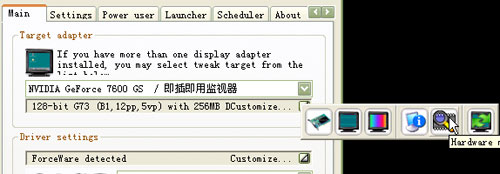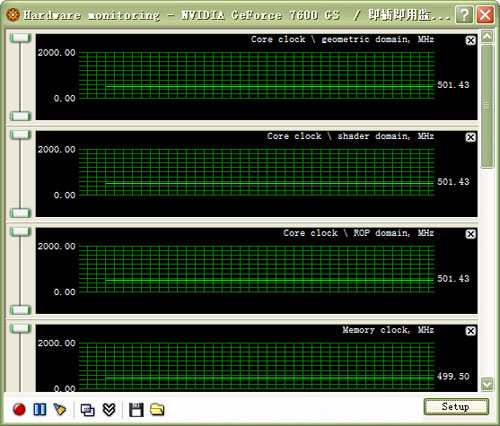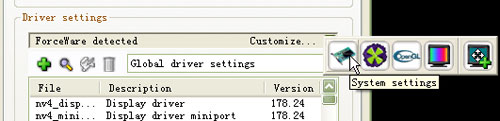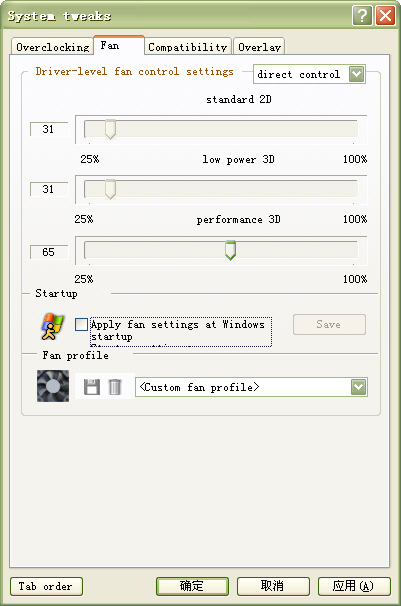|
N卡利器——RivaTuner 在显卡领域未用过RivaTuner的玩家,不能算上真正的显卡玩家。作为一款用于NVIDIA系列显卡的强力超频调试软件,RivaTuner在众多N卡优化软件可算是老大级别的软件,操作直观、简单,而且超频成功率高,所以备受玩家们欢迎。由于很多高级功能一般来说都不会使用,所以,这里只介绍监控信息和超频选项的调节。
打开软件后,如图所示点击放大镜图标后,出现一个监控的界面,在这个界面中可以看到核心温度(只有显卡具备温度监控功能用户才可以在监控界面看到)、频率、显存频率等等,功能十分强大。
除了监控界面的监控项目以外,用户还可以自行添加监控项目。单击该界面右下角的“Setup”选项, 使用RivaTuner进行超频
打开软件后,点击选择Driver settings方框右边的小图标,会弹出如图所示的选项,选择第一个图标,进入System settings选项中。
对于大部分有一定资历的显卡玩家而言,利用Rivatuner进行超频是一件十分容易的事情,但对于初级用户而言,可能就有点困难了。进入Overclocking选项后,我们要确保是在调节显卡在3D下的频率而不是2D的频率(如图右上角所示)。确认无误后,我们可以清晰看到在这个超频选项里,有三个频率调节的选项供用户使用。其中,第一个Core clock就是我们经常接触的核心频率。而第二个,则就是N卡所独有的流处理器频率。一般情况下,Link clocks选项是默认打上勾的,用户调节核心频率时,流处理器频率也会相应调节。第三个选项就是内存频率调节。调节完成后,选中Startup settings中第一个选项。那么,当我们每次开机时,软件便会自动将频率提升到我们刚才调节的频率上。
除了频率调节功能,用户还可以利用Rivatuner对显卡散热风扇进行调速。在Overclocking选项右侧,有一个Fan选项,该选项允许用户对风扇进行手动调节。选择direct control,此时,用户可以自行调整风扇在显卡不同的工作模式的转速。只不过,虽然Rivatuner支持手动调速,但显卡本身不支持该功能,Rivatuner也是徒劳。 (责任编辑:admin) |